电脑上搜狗输入法怎么设置 电脑设置搜狗输入法为默认输入法的方法
更新时间:2024-04-30 17:01:37作者:xiaoliu
在日常使用电脑时,输入法是一个非常重要的工具,在众多输入法软件中,搜狗输入法是广受用户欢迎的一款。想要在电脑上将搜狗输入法设置为默认输入法,其实并不复杂。只需要按照一定的步骤操作,就可以轻松实现。接下来我们就来详细介绍一下电脑上如何设置搜狗输入法为默认输入法的方法。
方法如下:
1方法一,双击打开我的电脑,点击“设置”按钮。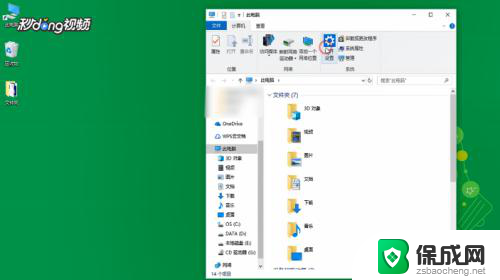 2在弹出的界面中,选择“时间和语言”选项,再点击左侧的“区域和语言”选项。
2在弹出的界面中,选择“时间和语言”选项,再点击左侧的“区域和语言”选项。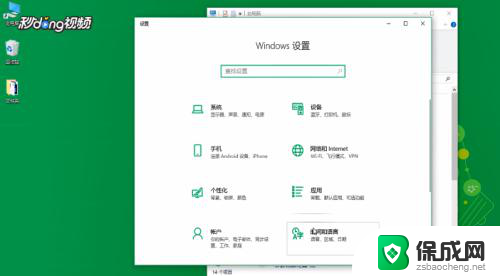 3找到并进入高级键盘设置。
3找到并进入高级键盘设置。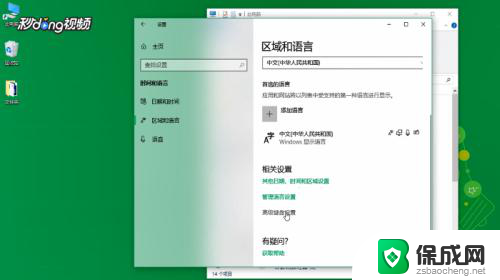 4在替代默认输入法中,选择搜狗输入法即可。
4在替代默认输入法中,选择搜狗输入法即可。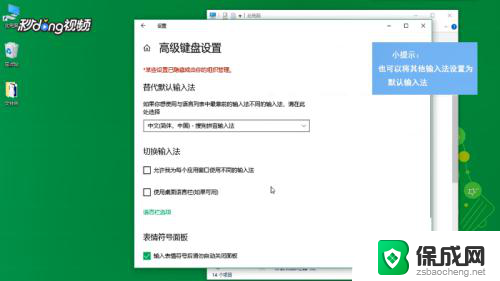 5方法二,单击右下角输入法图标。选择语言首选项,下拉页面找到并进入高级键盘设置,在替代默认输入法中选择搜狗输入法。
5方法二,单击右下角输入法图标。选择语言首选项,下拉页面找到并进入高级键盘设置,在替代默认输入法中选择搜狗输入法。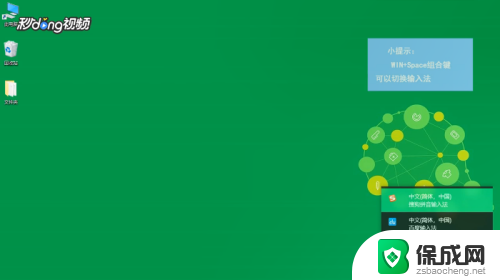
以上就是电脑上搜狗输入法的设置方法,如果你遇到这种情况,可以按照以上方法解决,希望这些方法能对你有所帮助。
电脑上搜狗输入法怎么设置 电脑设置搜狗输入法为默认输入法的方法相关教程
-
 电脑怎样添加搜狗输入法 笔记本电脑搜狗输入法设置教程
电脑怎样添加搜狗输入法 笔记本电脑搜狗输入法设置教程2024-05-10
-
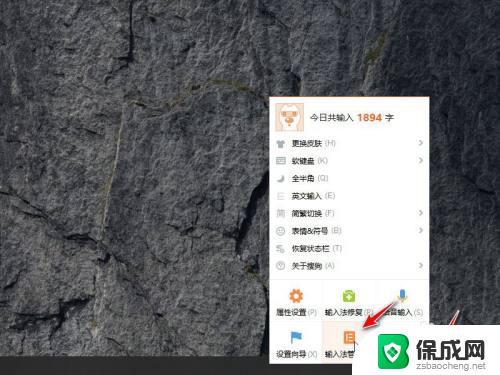 搜狗输入法五笔输入法怎么设置 电脑搜狗输入法五笔设置方法
搜狗输入法五笔输入法怎么设置 电脑搜狗输入法五笔设置方法2023-09-29
-
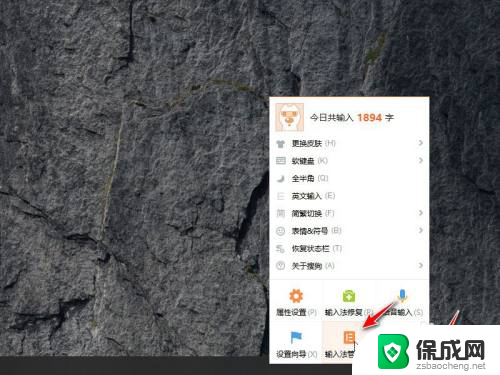 搜狗输入法怎么换五笔 电脑搜狗输入法五笔设置方法
搜狗输入法怎么换五笔 电脑搜狗输入法五笔设置方法2024-06-11
-
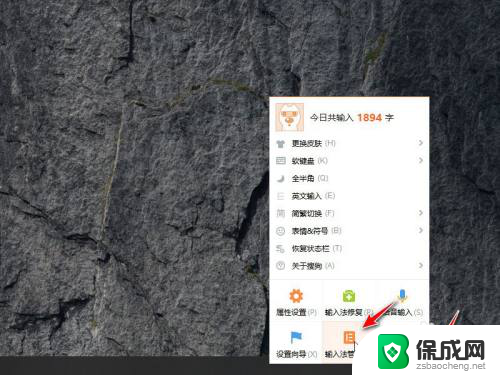 搜狗输入法怎么五笔 电脑搜狗输入法五笔设置方法
搜狗输入法怎么五笔 电脑搜狗输入法五笔设置方法2025-03-29
-
 搜狗输入法怎么繁体 搜狗输入法简繁体切换设置
搜狗输入法怎么繁体 搜狗输入法简繁体切换设置2024-05-09
-
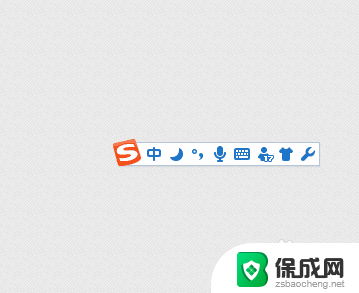 电脑搜狗输入法快捷短语怎么设置 如何在搜狗输入法中设置快捷短语输入
电脑搜狗输入法快捷短语怎么设置 如何在搜狗输入法中设置快捷短语输入2024-03-13
电脑教程推荐